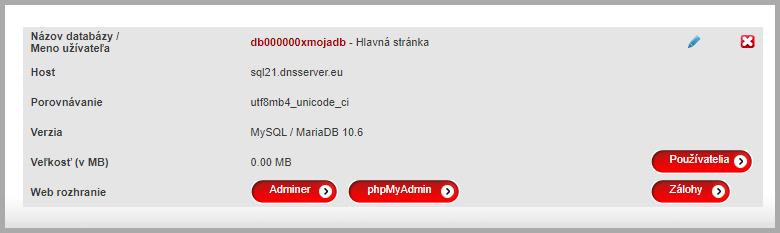Pri importe veľkej databázy alebo veľkých tabuliek do databázy SQL sa môže stať, že tabuľka (alebo databáza) je až príliš veľká a prekračuje limity pre import a nie je možné ju naimportovať cez phpMyAdmin napr. z dôvodu vyčerpania času behu skriptu.
Inštalácia a nastavenie HeidiSQL
Pre systém Windows je vhodné riešenie v podobe aplikácie HeidiSQL, ktorú si môžete stiahnuť z tejto stránky. Aplikáciu si nainštalujte, počas inštalácie netreba voliť žiadne špeciálne nastavenia, tak si to len odklikajte až do konca.
Spustite aplikáciu HeidiSQL a ešte predtým ako dole vľavo kliknete na Nový (vytvorenie nového pripojenia k databáze), odporúčame, aby ste klikli dole vpravo na Viac:
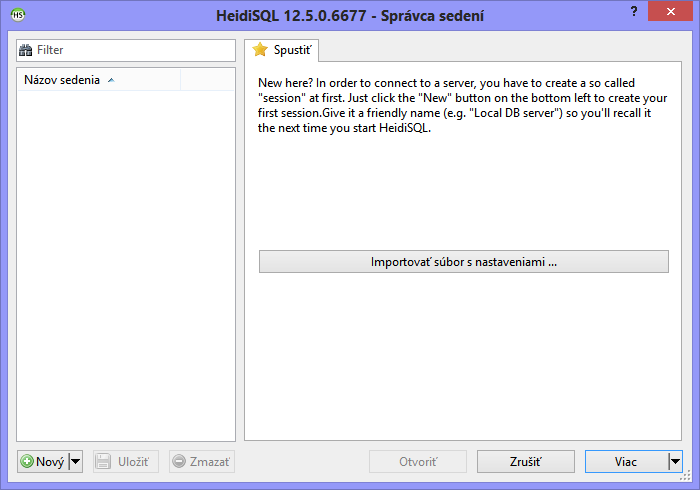
Následne z ponuky si vyberte Zkontrolovať aktualizace... a aktualizujte si HeidiSQL na najnovšiu verziu.
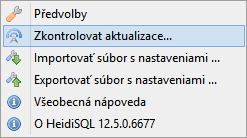
Drobné aktualizácie sú vydávané pomerne často, takže pôvodný súbor inštalácie, ktorí ste si stiahli zo stránky, nemusí byť aktuálny. Po aktualizácii, ktorá je plne automatická a prebehne maximálne do jednej minúty, si môžete nastaviť pripojenie k SQL databáze.
Nastavenie pripojenia k databáze pomocou HeidiSQL
Kliknite naľavo hore na názov pripojenia a upravte si ho podľa seba, napr. zadajte Moja databáza:
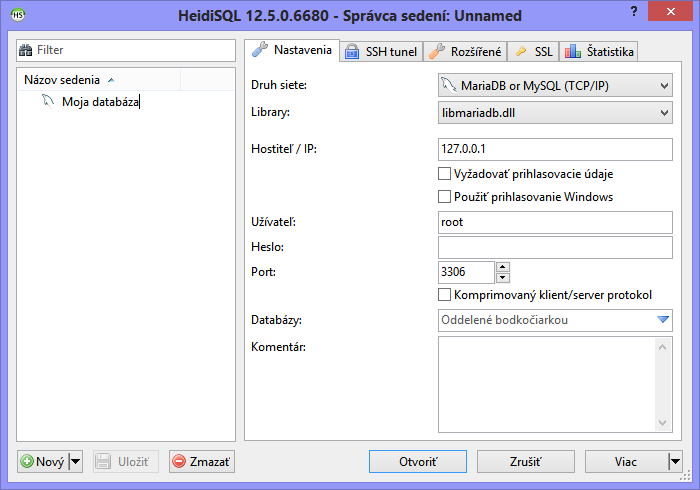
Po pomenovaní pripojenia si v pravej časti obrazovky vyplňte údaje pripojenia k databáze. Všetky podstatné údaje nájdete v Control Paneli pri každej databáze:
V aplikácii HeidiSQL potrebné údaje vyplňte nasledovne:
- Druh siete: nechajte alebo nastavte MariaDB or MySQL
- Library: nechajte alebo nastavte libmariadb.dll
- Hostiteľ/IP: zadajte názov servera k databáze, na ktorom sa databáza nachádza (viď obrázok vyššie - Host)
- Vyžadovať prihlasovacie údaje: označte, ak si prajete výzvu na zadanie hesla pred každým pripojením. Ak si pripojenie nastavujete v súkromnom počítači, nemusíte toto označovať
- Použiť prihlasovanie Windows: neoznačujte
- Užívateľ: zadajte názov databázy (viď obrázok vyššie - Názov databázy / Meno užívateľa), prípadne názov používateľa (ak ste si vytvorili nového používateľa)
- Heslo: zadajte heslo k databáze, ak ste na riadku vyššie zadali iného používateľa, ako je názov databázy, tak zadajte heslo, ktoré máte vytvorené k tomuto konkrétnemu používateľovi
- Port: ponechajte 3306, ako aj ostatné nastavenia
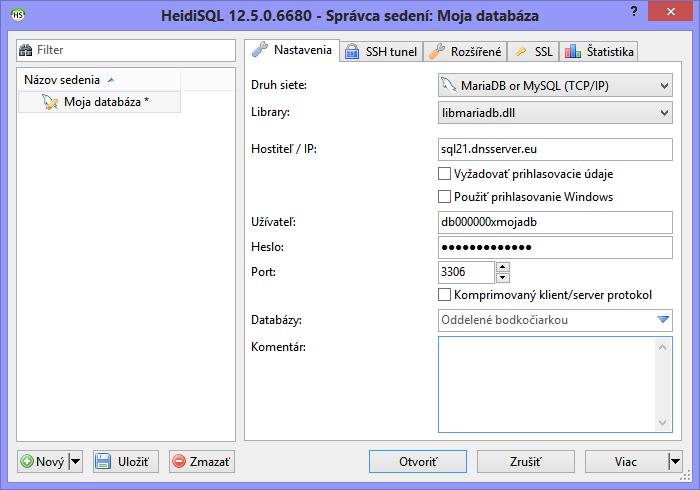
Keď dole kliknete na Otvoriť, vyskočí okno, či si prajete uložiť zmeny. Kliknite na Áno:
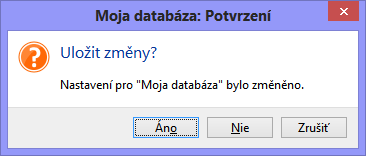
Následne sa pripojíte do databázy, keď naľavo kliknete na jej názov, tak napravo sa zobrazí zoznam tabuliek, ktoré si môžete teraz prehliadať.
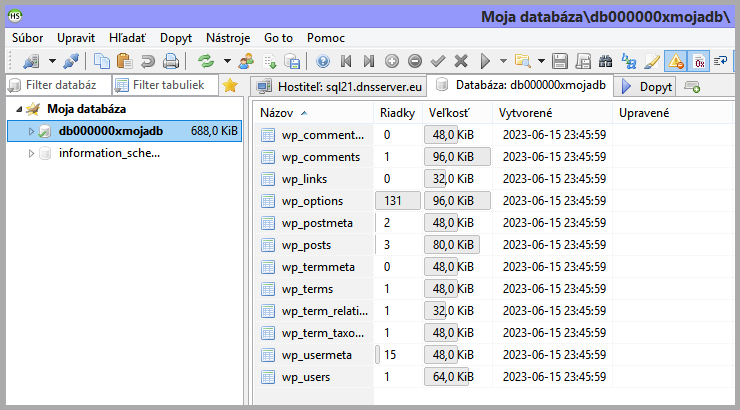
Import databázy alebo tabuľky pomocou HeidiSQL
Ak potrebujete naimportovať tabuľky alebo databázu obsahujúcu tabuľky, kliknite hore naľavo na Súbor a následne na Načíst SQL soubor:
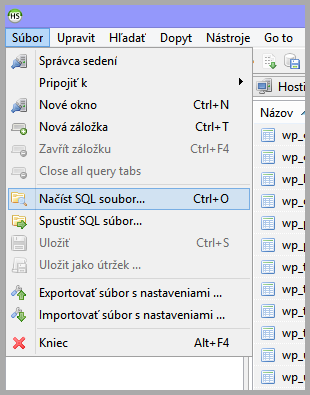
Preklikajte sa v počítači k vašej uloženej databáze alebo tabuľke a kliknite na Otvoriť.
Všeobecne by malo stačiť ponechať na Automaticky rozpoznať, aj keď je k tomu upozornenie, že to môže spôsobovať problémy. My sme sa však s viac problémami stretli, keď sme kódovanie nastavili napevno (napr. na Unicode).
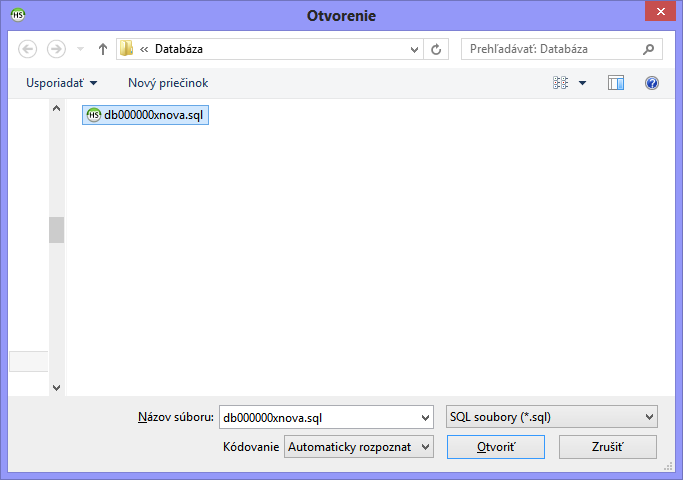
Keď ponecháte kódovanie na automatické rozpoznanie, dostanete upozornenie, ale kliknite na Áno, samotným importom nie je čo pokaziť, keď máte súbor databázy aj tak zálohovaný:
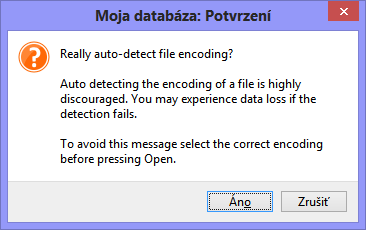
Vyskočí ďalšie okno, kliknite na Okamžitě spustit soubor(y):
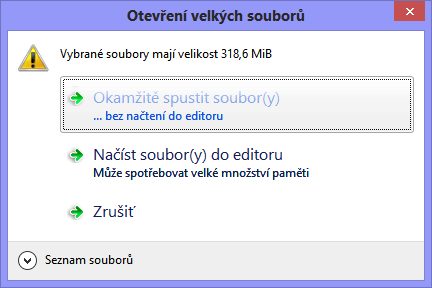
Začne prebiehať import, toto môže trvať celé minúty až niekoľko desiatok minút. Odporúčame operáciu ponechať tak nech sa spracuje a nerobiť ani žiadne iné operácie na počítači, proces importu môže byť náročný na procesor, prípadne aj RAM pamäť:
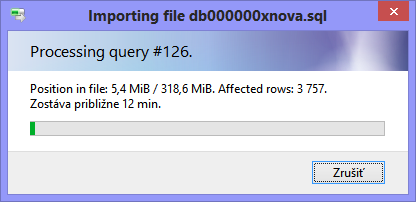
Po ukončení importu stlačte F5 alebo kliknite hore v menu na zelenú ikonu obnovenia a následne uvidíte napravo nové naimportované tabuľky, ktoré sa nachádzali v databáze, ktorú ste si nahrali:
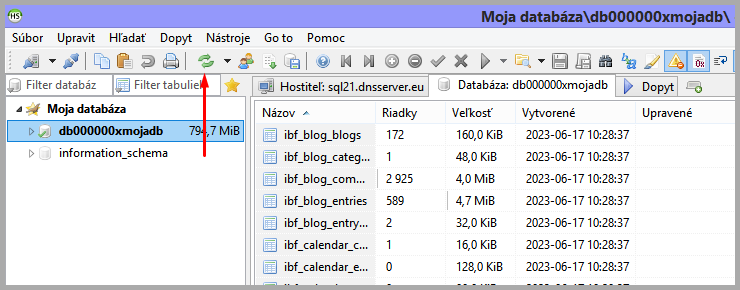
Informácie a podpora
HeidiSQL je aplikácia tzv. "tretích strán", preto k nej neposkytujeme technickú podporu mimo rámec nastavenia pripojenia k databáze. Ak potrebujete pomoc s inými nastaveniami, odporúčame sa obrátiť na Fórum HeidiSQL.
Pozrite aj tento článok
Pozrite aj tento článok